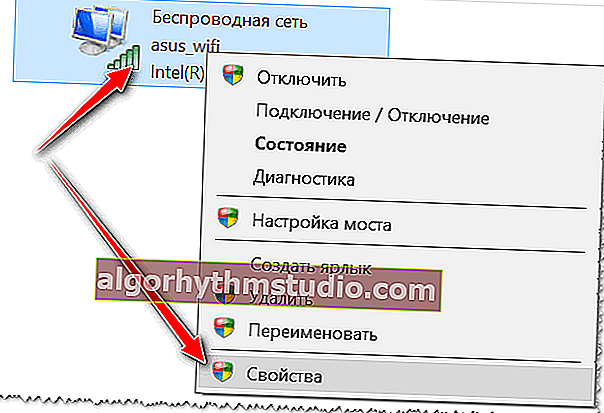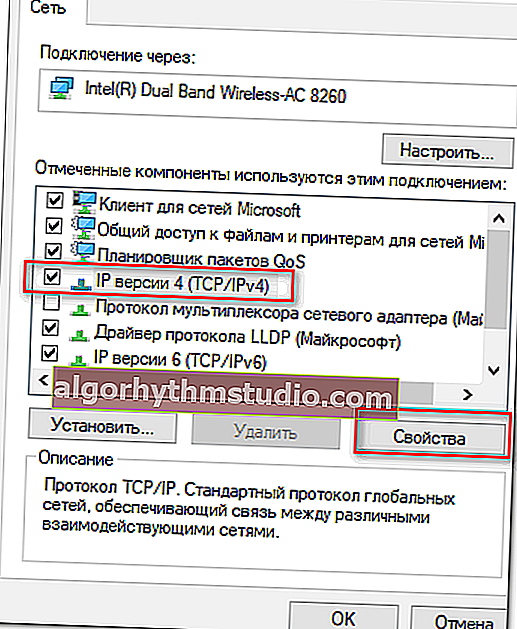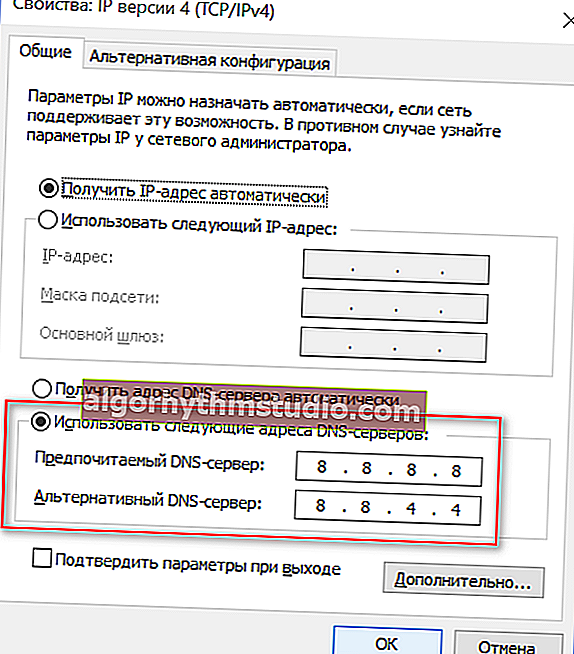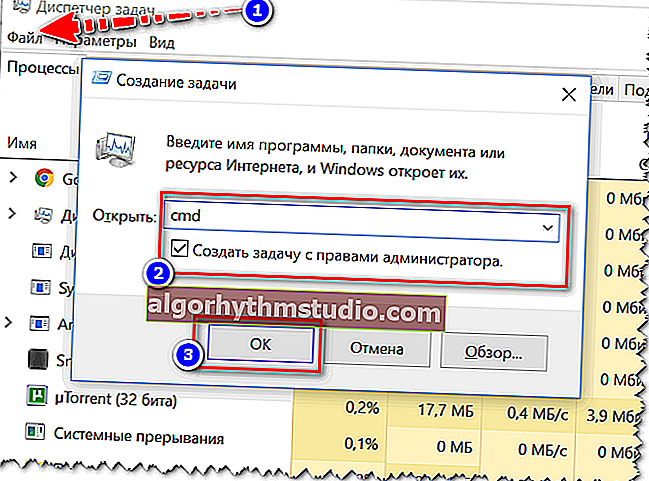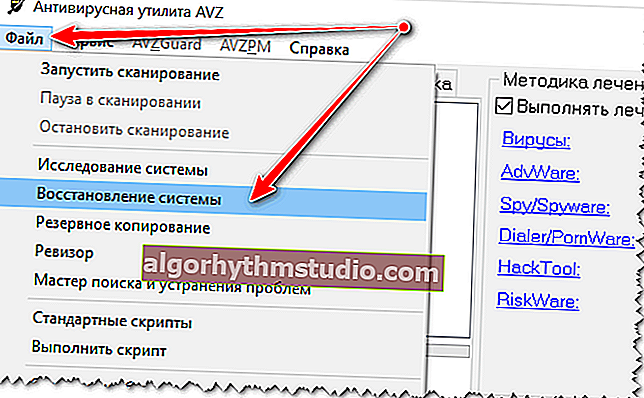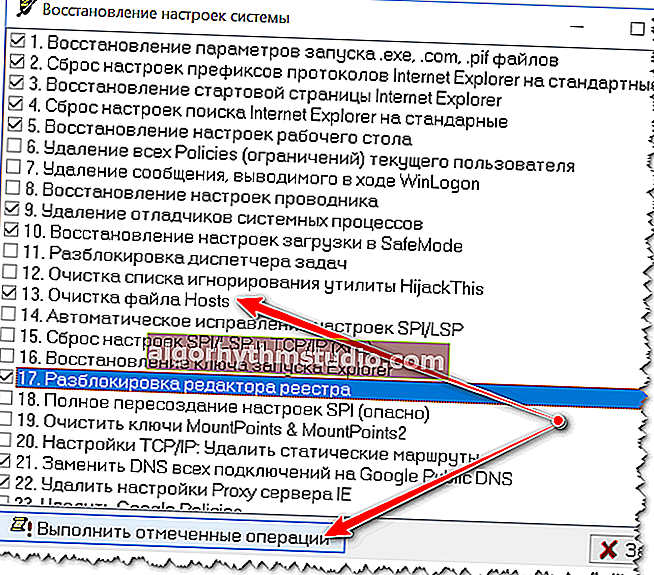Internet fonctionne et le navigateur ne charge pas les pages. Que faire?

Question de l'utilisateur
Bonjour.
Dites-moi pourquoi le navigateur peut ne pas charger les pages Web lorsque Internet fonctionne?
L'icône de connexion est active (dans la barre d'état), Skype fonctionne, le torrent est en cours de téléchargement et Chrome n'ouvre rien (j'ai même vérifié de gros sites comme VK, OK, Yandex, etc.).
Bonjour.
Et à vous et à tous ceux qui ont un problème similaire, je recommanderais d'abord de lancer plusieurs navigateurs (Chrome, Edge, etc.) et d'essayer d'ouvrir différentes pages de sites dans chacun d'eux.
De plus, si vous avez un routeur Wi-Fi à la maison et que plusieurs appareils accèdent au réseau via celui-ci: essayez d'ouvrir des pages Web sur un ordinateur portable, un smartphone, une tablette, etc. (de telles actions contribueront grandement à faciliter la recherche de la cause ...).
Et maintenant plus au point ...
*
Que faire si le navigateur ne charge pas les pages Web
? Premières recommandations
Si les pages ne s'ouvrent sur aucun des appareils et dans aucun navigateur, il est fort possible que le canal ait été coupé de votre fournisseur d'accès Internet (ou que les paramètres du routeur / routeur soient perdus).
Essayez de redémarrer le routeur et le PC / ordinateur portable, puis vérifiez à nouveau la fonctionnalité du réseau.
? Remarque!
Comment connecter et configurer un routeur vous-même (à partir de zéro)
De plus, il ne sera pas superflu de vérifier auprès du fournisseur s'il fait une pause, si tout est en ordre et fonctionne.
*
Au fait, faites attention à l'icône de connexion réseau: y a-t-il une croix rouge dessus (exemple ci-dessous ?).

Aucune connexion disponible
Si une icône similaire est allumée, je vous recommande de lire ces articles:
- Internet ne fonctionne pas via un câble réseau (il y a une croix "rouge" sur l'icône du réseau)
- L'ordinateur portable ne se connecte pas au Wi-Fi, écrit: "non connecté, aucune connexion disponible"
Vous pouvez également essayer de cliquer avec le bouton droit de la souris sur l'icône du réseau et exécuter les diagnostics .
Windows 8/10 a un assez bon dépannage interne intégré qui peut résoudre (ou au moins suggérer) de nombreuses causes d'un dysfonctionnement.

Diagnostiquer les problèmes de réseau
*
Vérification des paramètres (proxy) et des plugins dans le navigateur
La deuxième chose que je recommande vraiment est de vérifier les paramètres et les modules complémentaires dans le navigateur (surtout si d'autres appareils et d'autres navigateurs ouvrent des pages Web).
Ce sont des plugins qui peuvent changer l'adresse IP, analyser le trafic réseau, bloquer les publicités, etc. (cela fait référence aux proxys, aux modules complémentaires antivirus et faites attention aux antivirus eux-mêmes).
Par exemple, dans Chrome, allez simplement dans les paramètres du navigateur ( chrome: // paramètres / page ), ouvrez "Avancé" et recherchez la section "Système" .

Ouvrir les paramètres du proxy
Ensuite, vérifiez et désactivez toutes les extensions inutiles sur la page chrome: // extensions / (en passant, je recommanderais temporairement de les désactiver toutes) et annulez les paramètres du serveur proxy saisis. Redémarrez votre navigateur et essayez de rouvrir les pages.

Supprimer l'extension inutile - Chrome
À propos , désactivez votre antivirus et votre pare-feu pendant les tests. Souvent, lorsque le souci excessif de la sécurité de l'utilisateur se transforme en problème pour lui ...

Désactivez l'antivirus Avast pendant 1 heure
*
Tentative de modification du DNS dans les paramètres de connexion réseau
Une autre raison très populaire de ce problème est le DNS "cassé" ...
En règle générale, le DNS du FAI est utilisé par défaut et personne ne le modifie. Cependant, si vous enregistrez le DNS de Google (par exemple), votre travail sur Internet sera plus stable (et peut-être plus rapide).
Comment faire:
- appuyez sur la combinaison Win + R (pour que la fenêtre "Exécuter" apparaisse), entrez la commande ncpa.cpl et cliquez sur OK. La section ? du panneau de contrôle doit s'ouvrir: "Connexions réseau" ;
- dans cette section, ouvrez les propriétés de l'adaptateur via lequel vous vous connectez à Internet (exemple ci-dessous ?);
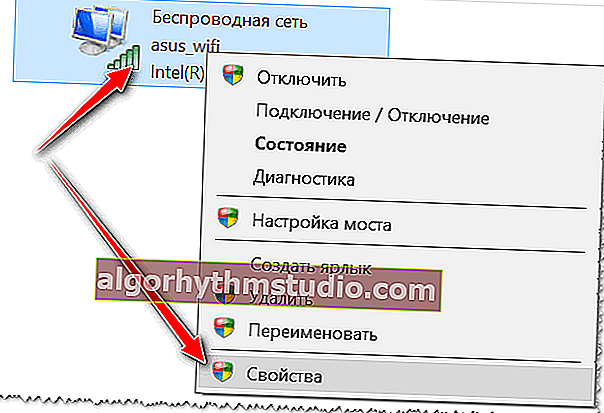
Propriétés de la connexion sans fil
- puis sélectionnez la ligne "IP version 4 ..." et ouvrez ses propriétés (exemple ci-dessous);
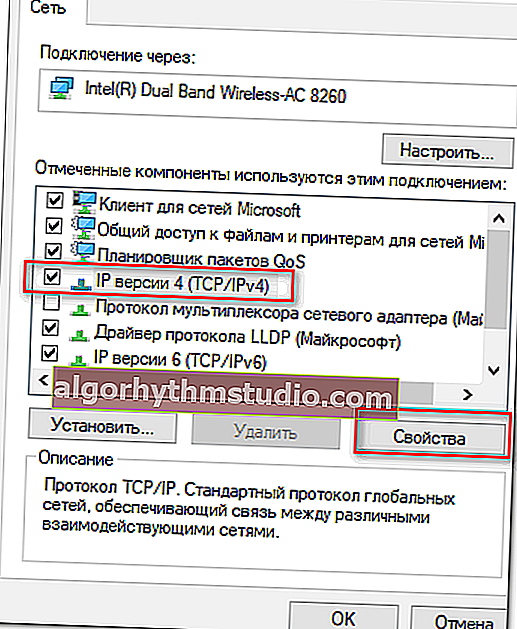
Propriétés IP v4
- passez le curseur en mode d'entrée DNS manuelle et notez: 8.8.8.8 et 8.8.4.4, comme dans la capture d'écran ci-dessous ? (il s'agit du DNS de Google, mais vous pouvez en choisir d'autres). Enregistrez vos paramètres et redémarrez votre ordinateur.
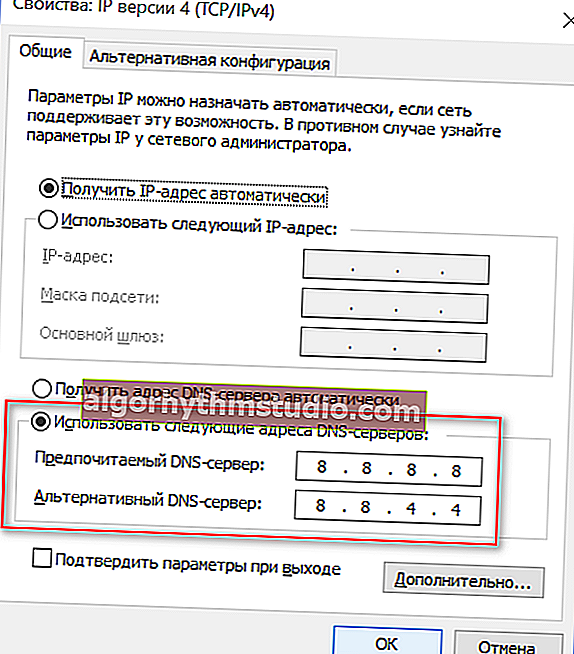
Utilisez les adresses DNS suivantes
- après l'opération terminée, le navigateur devrait commencer à afficher les pages ...
*
Effacement du cache DNS, réinitialisation des paramètres réseau
Pour réinitialiser les paramètres réseau, vous devez ouvrir la ligne de commande ? en tant qu'administrateur.
Comment faire:
- appuyez sur la combinaison de touches Ctrl + Maj + Echap (le gestionnaire de tâches s'ouvrira);
- puis sélectionnez l'élément "Fichier / démarrer une nouvelle tâche" ;
- utilisez la commande CMD ;
- cochez la case indiquant que la tâche doit être effectuée au nom de l'administrateur;
- cliquez sur OK. Voir l'exemple ci-dessous. ?
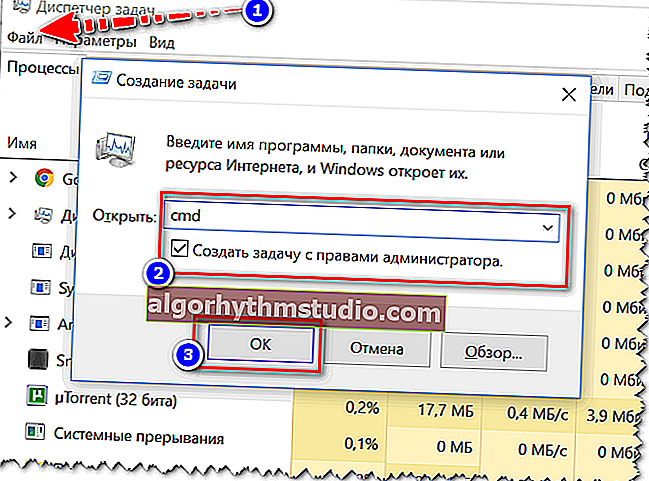
Exécutez l'invite de commande (CMD) en tant qu'administrateur
Dans la ligne de commande, vous devez entrer séquentiellement plusieurs commandes (après avoir entré chacune, appuyez sur Entrée!):
- ipconfig / flushdns
- ipconfig / registerdns
- ipconfig / renouveler
- ipconfig / release

Utilisation de la ligne de commande - réinitialisation des paramètres réseau
Redémarrez ensuite votre PC / ordinateur portable et vérifiez les fonctionnalités du navigateur ...
*
Récupération de fichiers HOSTS, scan Windows pour virus et adwares
Sous Windows, il y a un fichier système (note: son nom est hosts), en changeant lequel, vous pouvez interdire l'ouverture d'un site particulier (de plus, pour tous les navigateurs du système à la fois). J'ajouterai que vous pouvez non seulement changer, mais aussi rediriger l'utilisateur d'une ressource à une autre ...
Ce fichier est souvent modifié (à ses propres fins) par des virus et des logiciels publicitaires. Pour le restaurer, je recommande d'utiliser l'utilitaire antivirus AVZ (il n'a pas besoin d'être installé et peut non seulement restaurer les hôtes, mais également vérifier la présence de virus sur votre PC).
Pour restaurer les paramètres système dans AVZ:
- télécharger et décompresser l'archive avec l'utilitaire anti-virus (lien vers le site officiel);
- dans le menu fichier, sélectionnez "Restauration du système" (comme dans la capture d'écran ci-dessous).
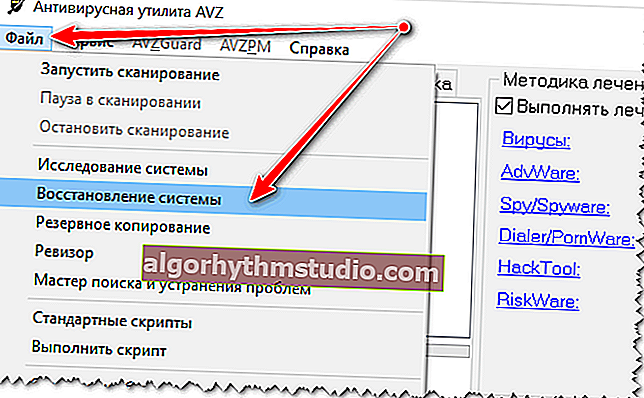
Récupération du système avec AVZ
- puis cochez les cases que vous souhaitez restaurer et nettoyer: je vous recommande de cocher les mêmes éléments (au moins) que dans la capture d'écran ci-dessous ?. Cliquez ensuite sur le bouton "Exécuter" .
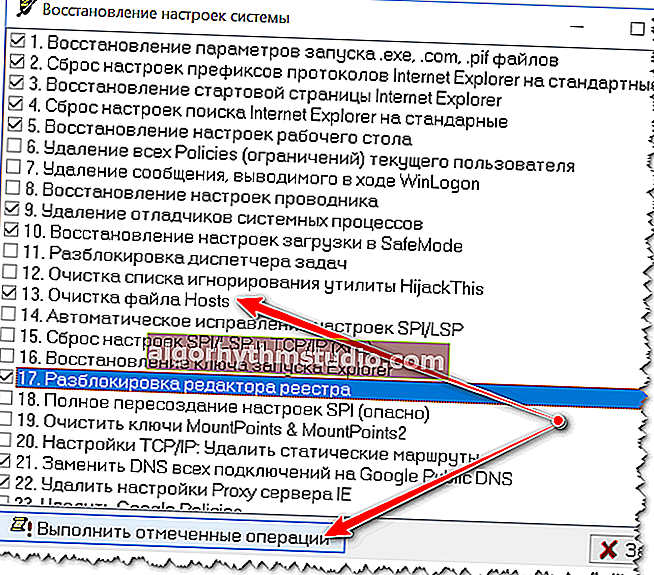
Restaurer les paramètres HOST, IE, etc.
En plus de ce qui précède, il ne sera pas superflu de vérifier l'ordinateur spécial. utilitaires qui vous aideront à supprimer les logiciels malveillants invisibles par les logiciels antivirus classiques. Vous pouvez découvrir comment faire cela dans l'article, dont le lien est donné ci-dessous.
? Aide!

1) Comment supprimer les virus de votre ordinateur si l'antivirus ne les voit pas
2) 4 antivirus jetables pour revérifier rapidement votre ordinateur (versions portables!).
*
Les ajouts dans les commentaires sont les bienvenus!
Bonne chance à tous!
?
Première publication: 07.05.2018
Correction: 04/07/2020